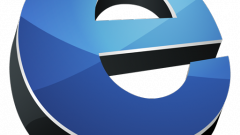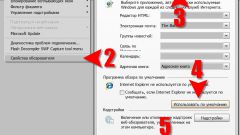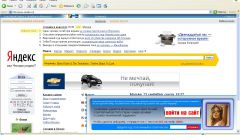Инструкция
1
Чтобы включить надстройки в программе-браузере Internet Explorer, запустите обозреватель.
2
Нажмите кнопку «Сервис», в появившейся вкладке выберите раздел «Управление надстройками» и кликните «Включение и отключение надстроек». Перед вами появится новое диалоговое окно «Просмотр и управление надстройками Internet Explorer».
3
В списке «Показать» кликните команду «Надстройки», используемую Internet Explorer для того, чтобы показать все надстройки.
4
Выберите ту надстройку, которую вы хотите добавить и кликните «Включить». Повторяйте это действие для каждой включаемой надстройки. Затем нажмите кнопку «ОК».
5
Если вы хотите временно отключить надстройки обозревателя Internet Explorer, щелкните кнопку «Пуск» на компьютере, выберите «Все программы», затем «Стандартные», далее «Служебные» и «Internet Explorer без надстроек».
6
Чтобы опять вернуться к исходному состоянию, следуйте вышеописанной инструкции для включения надстроек.
7
Для того чтобы просмотреть надстройки, отсортированные по различным категориям, запустите обозреватель и вышеописанным способом вызовите окно «Просмотр и управление надстройками Internet Explorer».
8
Чтобы отобразить надстройки, необходимые для текущей или недавно просмотренной страницы, нажмите «Надстройки, загруженные в Internet Explorer».
9
Если вы хотите отобразить надстройки, предварительно утвержденные корпорацией Майкрософт, поставщиком услуги или изготовителем компьютера, нажмите «Надстройки, для запуска которых не требуется разрешение».
10
Чтобы просмотреть лишь 32-разрядные элементы управления ActiveX, кликните по «Загруженные элементы ActiveX 32».
11
Если надстройка вызывает неполадки в работе Internet Explorer, попробуйте ее обновить. Отключите надстройку, затем обратитесь на веб-узел, с которого она загружалась. Убедитесь, требуется ли наличие надстройки для посещения веб-узла. Если применение надстройки на веб-узле обязательно или же позволяет улучшить результаты работы в сети, включите надстройку.